Интранет WordPress — Часть 4: Управление пользователями
Опубликовано: 2014-02-21Это четвертая часть нашей серии блогов, в которой рассказывается о настройке типичной корпоративной интрасети с использованием WordPress. См. часть 1, часть 2 или часть 3, если вы их пропустили.
До сих пор мы рассмотрели, как не допустить нежелательных посетителей, а также как обеспечить, чтобы учетные записи ваших сотрудников позволяли им получать доступ ко всему, что им нужно — при условии, что у них есть учетная запись, в которую они могут войти! В этой статье рассматриваются некоторые возможные способы создания учетных записей пользователей для всех ваших сотрудников и убедитесь, что эти учетные записи закрыты, когда сотрудники уходят или меняют роли.
Существует три основных способа управления учетными записями пользователей WordPress: создание учетной записи вручную, самостоятельная регистрация и автоматическая синхронизация из другого источника учетных записей пользователей.
В качестве примера для третьего случая — автоматической синхронизации — мы рассмотрим использование нашего премиум-плагина входа в Google Apps, показав, как упростить управление пользователями, если в вашей организации уже есть домен Google Apps.
Создание учетной записи вручную
Все, о чем мы здесь говорим, это то, что вы, как администратор WordPress, используете панель администратора для ручного создания пользователей, когда это необходимо (т.е. перейдите в «Пользователи» -> «Добавить нового»).
Это будет работать, но, конечно, требует времени для администратора. Это также означает, что пользователи должны спросить вас — и дождаться, пока вы создадите свою учетную запись, — прежде чем они смогут получить доступ к интрасети. По нашему опыту, сотрудники часто решают, что причина их доступа к интрасети в этом случае не была «достаточно важной», чтобы беспокоить вас и ждать, пока их учетная запись будет настроена. И в любом случае они знают, что перейдут к какой-то другой работе к тому времени, когда их учетная запись будет готова…
Администратор также, вероятно, будет непоследовательным при выборе имен пользователей, что приведет к неоднородной внутренней сети в будущем, и может не помнить о деактивации учетных записей пользователей, когда сотрудники покидают организацию.
Ручной подход не идеален, но может работать, если у вас уже есть хорошо организованный процесс индукции и прекращения. Это также может показаться уместным, особенно на ранних этапах, если у вас обширная интрасеть, в которой разным пользователям часто требуются разные разрешения и уровни доступа к разным частям сайта.
Самостоятельная регистрация
Это шаг вперед по сравнению с тем, чтобы делать все самостоятельно в качестве администратора, но он действительно работает только для многосайтовых установок. Это означает, что ваши сотрудники могут перейти по ссылке и создать собственную учетную запись во внутренней сети.
Для установки WordPress на одном сайте вы можете помнить опцию «Настройки» -> «Основные» -> «Все могут зарегистрироваться». К сожалению, это означает именно это — любой человек в Интернете может создать учетную запись на вашем сайте, посетив /wp-register.php. Так что мы по-прежнему рекомендуем, чтобы это было отключено.
Однако для многосайтовых установок все немного более гибко. В панели администратора сети откройте «Настройки» -> «Настройки сети» -> «Настройки регистрации». Рядом с «Разрешить новые регистрации» вы можете выбрать «Учетные записи пользователей могут быть зарегистрированы» (или более высокий параметр, если вы также хотите, чтобы сотрудники могли регистрировать новые дочерние сайты). Сразу же это создаст ту же проблему безопасности, что и для односайтового WordPress, а именно, что любой, а не только сотрудники, сможет зарегистрировать учетную запись. Но немного дальше по странице вы увидите «Ограниченные регистрации по электронной почте». Это позволяет вам ввести доменное имя вашей компании, чтобы гарантировать, что все самостоятельные регистрации выполняются людьми с адресом электронной почты в домене вашей компании.
Этот метод по-прежнему сохраняет недостатки ручного создания учетной записи — это хлопотно для ваших пользователей, что, вероятно, заставляет их откладывать создание своей учетной записи; они будут еще более непоследовательны в выборе имени пользователя; и когда они покинут вашу организацию, их учетная запись останется открытой.
Автоматическая синхронизация из другого источника
Как вы понимаете, мы устали от двух описанных выше трудоемких методов управления пользователями. Даже если исходить из лучших побуждений, вскоре мы видим неорганизованную интрасеть: никто толком не помнит, как получить доступ к интранету — если они когда-либо до этого доходили руки в какой-то момент в далеком прошлом. И вы действительно не знаете, есть ли учетные записи пользователей, которые следует отключить из-за угрозы безопасности. В конце концов, именно поэтому мы создали подключаемый модуль входа в Google Apps, чтобы решить эту проблему для организаций, использующих домены Google Apps!

Для организации с несколькими сотрудниками мы рекомендуем более стабильный подход к управлению пользователями WordPress. Предполагая, что у всех ваших сотрудников есть учетная запись электронной почты, это, вероятно, будет лучшим источником данных учетной записи для синхронизации с WordPress. Попробуйте выяснить параметры вашей настройки — возможно, у вас есть сервер Microsoft Active Directory, и вы можете найти плагин или службу, которая позволит вашим сотрудникам входить в WordPress, используя свое имя пользователя / пароль электронной почты, автоматически создавая учетную запись WordPress, если это необходимо. .
Давайте рассмотрим, как это сделать, если у вас есть домен Google Apps и вы хотите использовать премиум-версию нашего подключаемого модуля для входа в Google Apps. Сначала приобретите соответствующую лицензию на нашем веб-сайте, загрузите предоставленный вам ZIP-файл, а затем (со страницы плагинов панели администратора) загрузите ZIP-файл и активируйте плагин.
Мы не будем обсуждать здесь детали конфигурации — надеюсь, вам помогут инструкции, полученные при покупке загрузки, и в любом случае мы будем рады помочь, если вы напишите нам по электронной почте — но в основном вам просто нужно зарегистрировать свой сайт. с Google, сообщите плагину, какое у вас доменное имя Google Apps, и тогда ваш сайт WordPress получит новый способ доступа к нему для пользователей. Кнопка «Войти через Google» появится на странице входа в вашу интрасеть, как показано ниже.
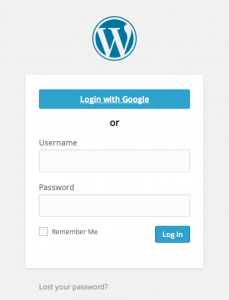
Если вы настроили подключаемый модуль для автоматического создания новых учетных записей пользователей, любой из ваших сотрудников может щелкнуть Войти с помощью Google. При необходимости они будут перенаправлены на страницу входа в Google (если они еще не вошли в свою учетную запись Gmail), а затем будет создана учетная запись в WordPress, и пользователь будет немедленно авторизован! Им не нужен отдельный пароль для WordPress (который, по нашему опыту, нужно будет постоянно сбрасывать…), и им даже не нужно запоминать другое имя пользователя.
Их учетные записи WordPress наследуют их имена и фамилии от их учетных записей Google, что придает вашей внутренней сети индивидуальный вид. Их имя пользователя WordPress будет просто их адресом электронной почты, и у них будет случайный (неизвестный) пароль для начала. Им может потребоваться установить пароль, если они хотят использовать мобильное приложение WordPress. Но для прямого входа в интранет будет более последовательно настаивать, чтобы они каждый раз использовали вход через Google.
Наш плагин можно настроить таким образом, чтобы отключить обычный вход в WordPress с использованием имени пользователя и пароля для пользователей в вашем домене Google Apps. Это вынуждает их использовать Google Login для согласованности и имеет дополнительное преимущество, заключающееся в том, что они не смогут войти в вашу интрасеть после того, как покинут вашу организацию, если вы не забудете отключить их учетную запись Google Apps. Это последняя часть головоломки, гарантирующая, что все ваши нынешние сотрудники могут легко получить доступ к вашей внутренней сети, но никто другой не сможет.
Для получения дополнительной информации о подключаемом модуле входа в Google Apps посетите нашу домашнюю страницу: https://wp-glogin.com/
В следующий раз…
На этом ваше обучение завершено! Теперь у вас есть полнофункциональная автономная интрасеть для ваших сотрудников. В нашей следующей статье мы перечислим несколько подключаемых модулей и других дополнений, которые позволят вам получить максимальную отдачу от вашей интрасети. Теперь доступно здесь!
Обновлять
С момента написания этого руководства по интранету мы получили множество отзывов с вопросами о том, есть ли более простой способ превратить WordPress в типичную корпоративную интрасеть вместо того, чтобы выбирать функции из ряда бесплатных плагинов. Поэтому мы выпустили собственный плагин All-In-One Intranet. Если вы хотите перейти к делу и быстро и легко настроить свою интрасеть при поддержке наших экспертов, ознакомьтесь с более подробной информацией и приобретите здесь: страница продукта All-In-One Intranet.
